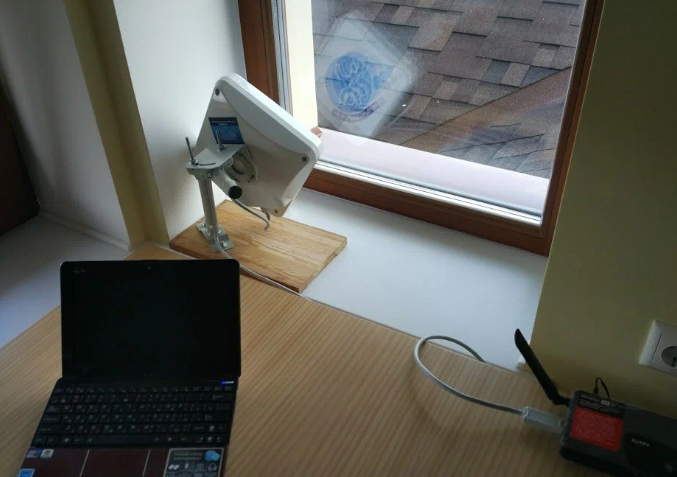В современном мире, где точность времени играет ключевую роль в различных аспектах жизни, от работы корпоративных серверов до личных встреч, важно, чтобы ваша операционная система всегда показывала правильное время. Однако, даже в самых современных системах могут возникать несоответствия, которые могут привести к непредсказуемым последствиям.
В этом разделе мы рассмотрим, как обеспечить максимальную точность показаний часов в вашей операционной системе. Мы обсудим различные методы и инструменты, которые помогут вам убедиться, что ваша система всегда синхронизирована с глобальными стандартами времени. Независимо от того, являетесь ли вы обычным пользователем или системным администратором, эти советы помогут вам избежать многих потенциальных проблем, связанных с неточностью времени.
Важно понимать, что даже небольшие отклонения могут иметь серьезные последствия. Например, в корпоративной среде неправильное время может привести к сбоям в работе сетевых приложений, а в личных целях – к путанице в расписании. Поэтому, следуя нашим рекомендациям, вы сможете обеспечить бесперебойную работу вашей системы и избежать многих неприятностей, связанных с неточностью времени.
Автоматическая синхронизация времени в Windows 10
Для активации и настройки этой функции необходимо выполнить несколько простых шагов:
- Откройте меню «Параметры» через значок шестеренки в меню «Пуск».
- Перейдите в раздел «Время и язык».
- Выберите пункт «Дата и время» в левом меню.
- Убедитесь, что переключатель «Автоматически устанавливать дату и время» включен.
- Если требуется, настройте дополнительные параметры, такие как выбор часового пояса и автоматическая корректировка часов для летнего времени.
После выполнения этих действий система начнет автоматически обновлять данные о времени и дате, используя серверы точного времени. Это позволяет избежать расхождений в показаниях часов и обеспечивает корректную работу многих приложений и служб, зависящих от точного времени.
Ручная настройка времени и часового пояса
Иногда автоматические механизмы могут не соответствовать требованиям пользователя. В таких случаях целесообразно прибегнуть к ручному управлению. Этот метод позволяет точно настроить параметры, учитывая индивидуальные потребности и предпочтения.
Для начала, откройте настройки системы. Перейдите в раздел, отвечающий за дату и время. Здесь вы найдете опцию, которая позволяет отключить автоматическую настройку. После этого станут доступны инструменты для ручного ввода данных.
Выберите подходящий часовой пояс из списка. Если ваш регион не указан, вы можете ввести его вручную. Это позволит системе корректно отображать время в соответствии с вашим местоположением.
Далее, установите точное значение времени. Используйте надежный источник, например, радиосигналы точного времени или онлайн-сервисы. Введите полученные данные в соответствующие поля.
После внесения всех изменений, не забудьте сохранить настройки. Система применит новые параметры, и вы сможете убедиться в их корректности, проверив отображение даты и времени.
Ручная настройка предоставляет полный контроль над этими параметрами, что особенно важно в условиях, когда автоматические методы не могут обеспечить необходимую точность.